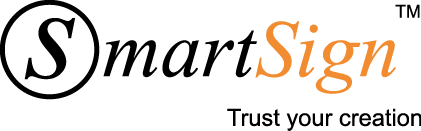RAM giúp máy chạy mượt mà hơn, nhờ khả năng ghi dữ liệu tạm thời cao. Vậy nên hôm nay Chữ ký số Vina Ca sẽ hướng dẫn sét RAM ảo đơn giản chỉ với vài phút.
Mặc định RAM ảo nằm trên ổ chứa hệ điều hành, thường là ổ C, nó chính là file pagefile.sys (bạn phải cho hiện file ẩn mới thấy nó). Nó chiếm 1 dung lượng khá lớn trên ổ C, nó lấy 1 phần dung lượng ổ C để làm RAM ảo giúp máy tính chạy nhanh hơn, có tác dụng rõ rệt trên các máy cấu hình thấp. Bạn nào muốn tìm hiểu thêm về file này thì tham khảo tại đây
Tìm hiểu về Windows Page File và cách sử dụng hiệu quả
Sau đây mình hướng dẫn các bạn cách di chuyển RAM ảo từ ổ C sang phân vùng khác để tiết kiệm dung lượng ổ C
Bước 1: Mở System Properties
Để mở cửa sổ chỉnh sửa RAM ảo bạn làm như sau:
* Trên WINDOWS XP: Bạn click chuột phải vào My Computer chọnProperties
Bạn click vào Advanced rồi vào Setting như hình dưới
Tiếp tục vào Advanced rồi click Change như hình dưới
*Đối với WINDOWS 7
Vào Start => Click chuột phải vào Computer chọn Properties
Sau đó click vào Advanced system settings như hình dưới
– Trong tab Advanced, chọn Settings trong mục Performance.
– Tiếp tục chọn tab Advanced và chọn Change trong mục Virtual memory.
Bước 2: Tiến hành set lại RAM ảo
Sau khi click vào Change như trên bạn tới cửa sổ chỉnh sửa thiết đặt RAM ảo – Bạn sẽ thấy của sổ Virtual memory, với dấu tích trong ôAutomatically manage paging file size, có nghĩa là Windows sẽ tự động điều chỉnh kích thước của Page File. Hãy bỏ dấu tích này để bạn có thể tự thiết lập lại Page File. (nếu ko có dấu check này thì thôi).
Tiếp theo bạn click vào tên ổ đang chứa windows, thường là ổ C, Check vào chỗ No paging file rồi click Set như hình dưới, vậy là bạn đã hủy bỏ RAM ảo trên phân vùng chứa hệ điều hành.
Sau khi xóa RAM ảo trên ổ C, bạn tiến hành đặt lại RAM ảo trên phân vùng khác (D hoặc E tùy bạn).
Giả sử mình sẽ đặt lại RAM ảo ở ổ D, mình sẽ click chọn ổ D, sau đó check vào ô Custum size
+ Initial size (MB): lấy dung lượng RAM thực x 1.5( VD: dung lượng Ram thực tế của bạn 1024, bạn lấy 1024 (MB) x 1,5 = 1536 (MB), lấy 1536 điền vào Inital size )
+ Maximum size (MB): lấy dung lượng RAM thực x 3( VD: dung lượng Ram thực tế của bạn 1024, bạn lấy 1024 (MB) x 3 = 3072 (MB), lấy 3072 điền vào Maximum size )
– Xong nhấn Set -> OK -> OK -> OK
Lưu ý: Ổ đĩa bạn chọn để lưu set ram ảo phải có dung lượng trống lớn hơn dung lượng Ram ảo ( Maximum size )
+ Maximum size (MB): lấy dung lượng RAM thực x 3( VD: dung lượng Ram thực tế của bạn 1024, bạn lấy 1024 (MB) x 3 = 3072 (MB), lấy 3072 điền vào Maximum size )
– Xong nhấn Set -> OK -> OK -> OK
Lưu ý: Ổ đĩa bạn chọn để lưu set ram ảo phải có dung lượng trống lớn hơn dung lượng Ram ảo ( Maximum size )